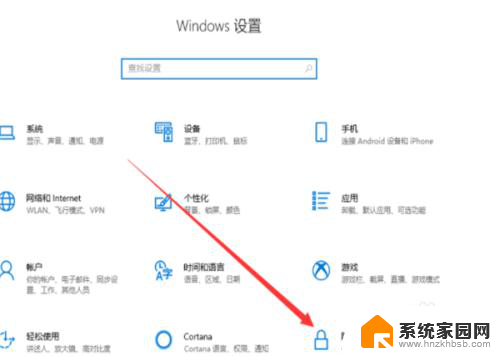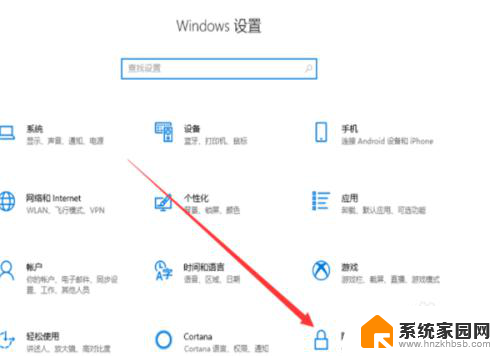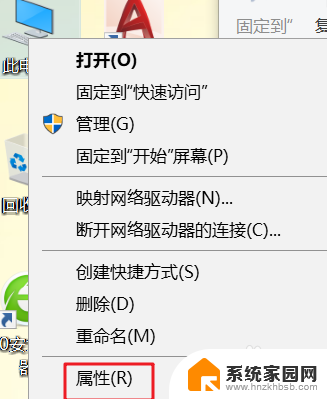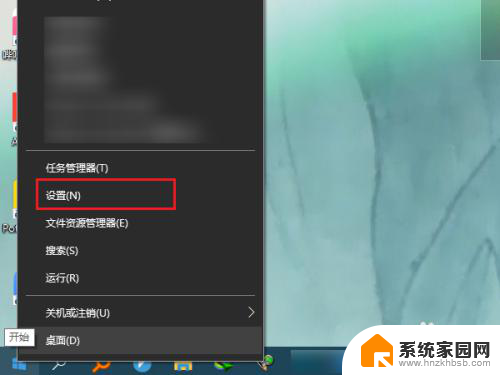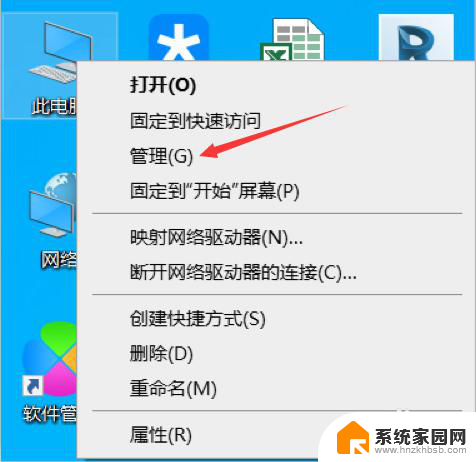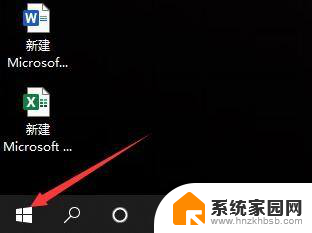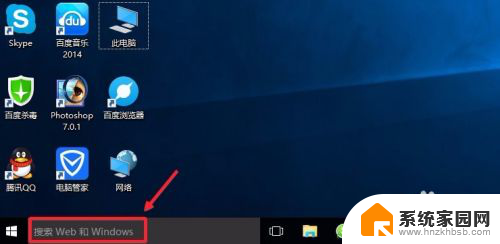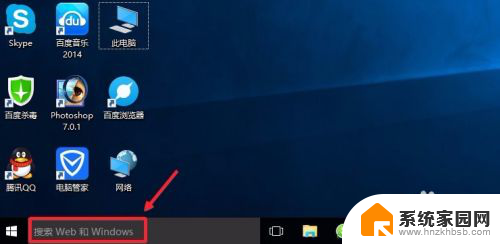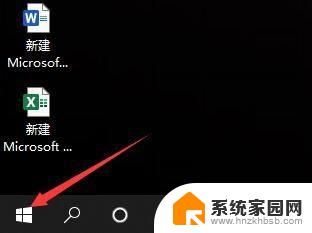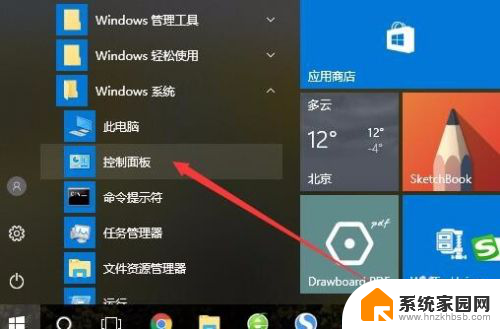usb摄像头 电脑 Win10如何连接外置usb摄像头
随着科技的不断发展,USB摄像头已经成为我们日常生活中必不可少的设备之一,在Win10系统下连接外置USB摄像头,可以让我们更方便地进行视频通话、视频会议、网络直播等活动。但是许多人在连接USB摄像头时常常会遇到一些问题,比如驱动安装不成功、设备无法识别等。如何正确连接外置USB摄像头,让它在Win10系统下正常工作呢?接下来我们就来一起探讨一下。
具体方法:
1.首先查看一下相机权限有没有开启。“win+i”快捷键打开设置窗口,这时候我们就可以看到隐私下方的相机了。点击它。
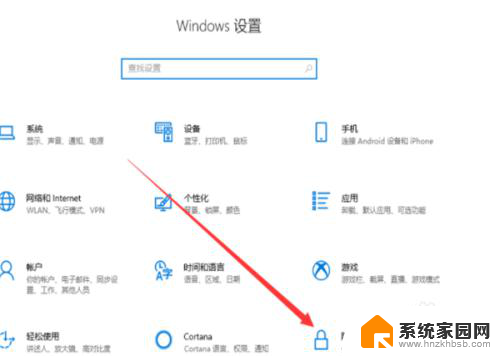
2.左侧栏找到相机,右侧我们就可以看到此设备的相机的访问权限已关闭,点击更改。
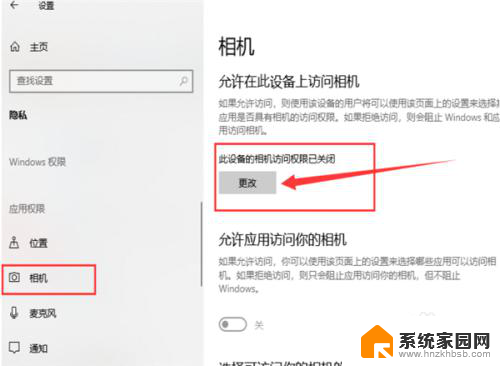
3.选择开启即可,下面就可以打开摄像头啦。
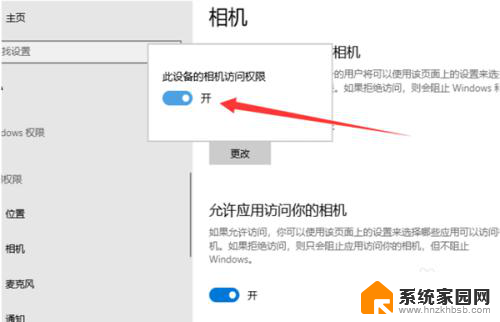
4.在小娜搜索框中输入相机,点击一下即可打开电脑摄像头。我们还可以右击将相机应用固定到开始屏幕或者任务栏。
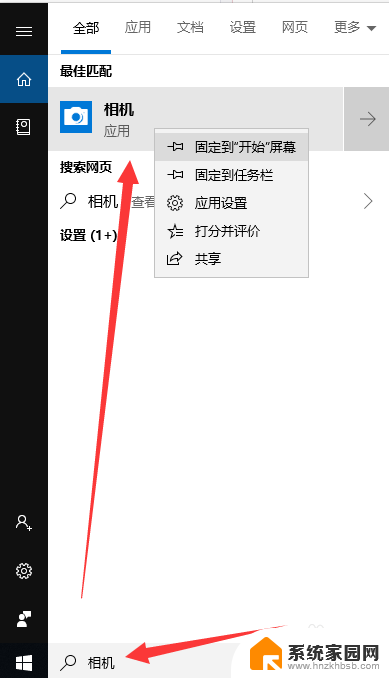
5.如果安装了摄像头还是不显示,最可能就是没有安装驱动。将摄像头驱动安装好一般就能正常使用了。
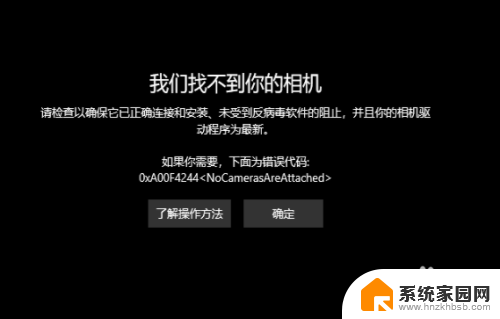
6.安装驱动的方法是右击此电脑,选择管理→点击左侧的设备管理器→展开图像设备→右击设备名→选择更新驱动程序软件。
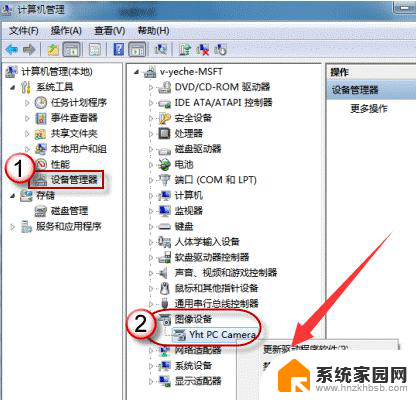
7.再选择自动搜索更新驱动程序,等待更新完成即可。
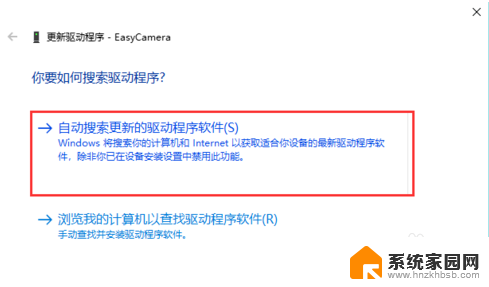
以上就是usb摄像头电脑的全部内容,对于还有疑问的用户,可以参考以上步骤进行操作,希望对大家有所帮助。